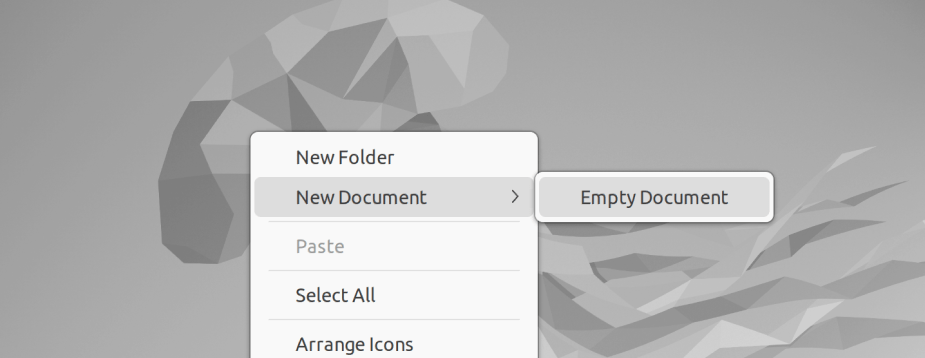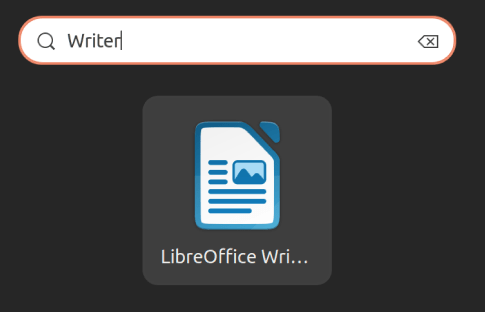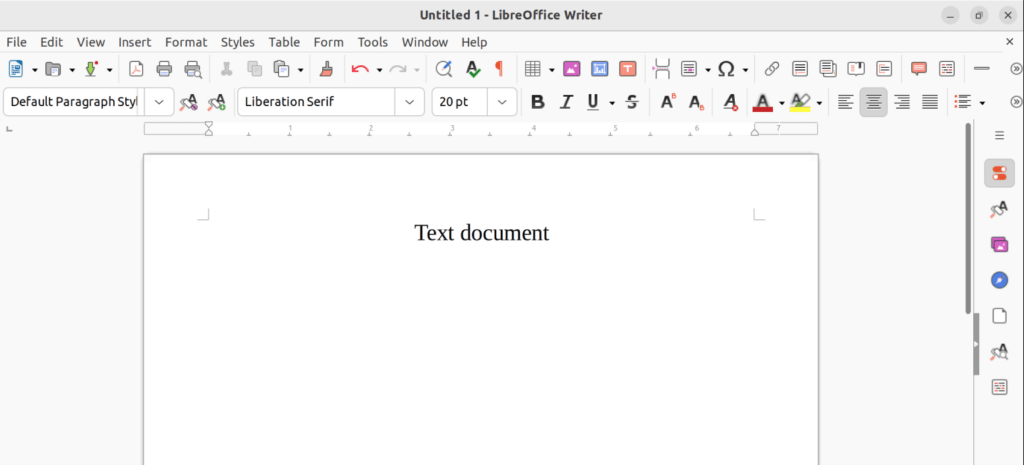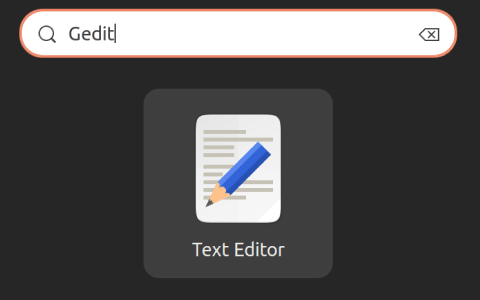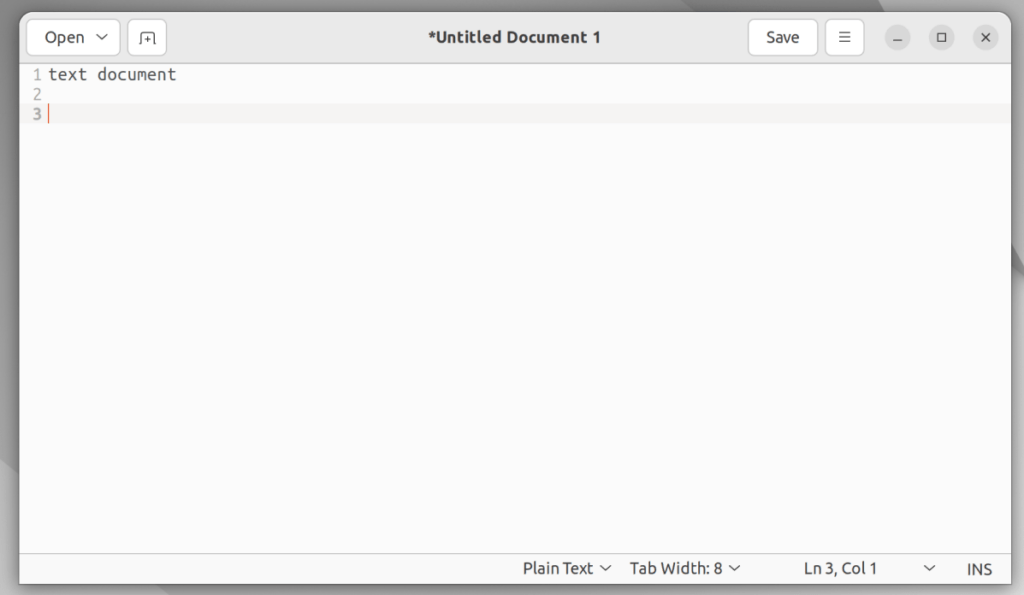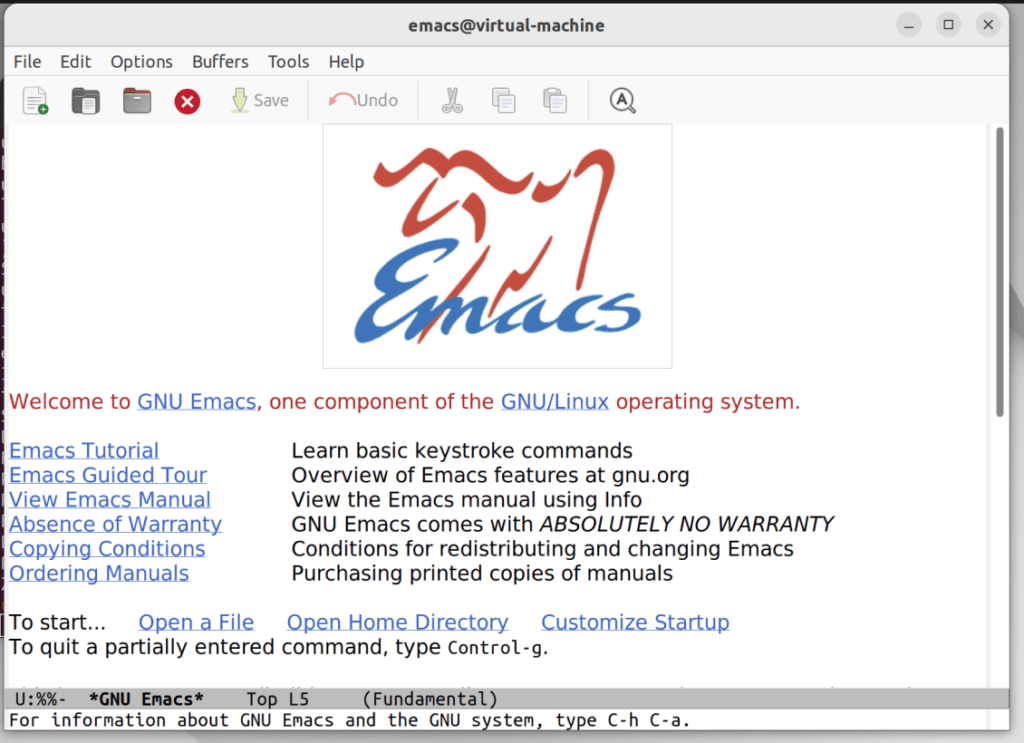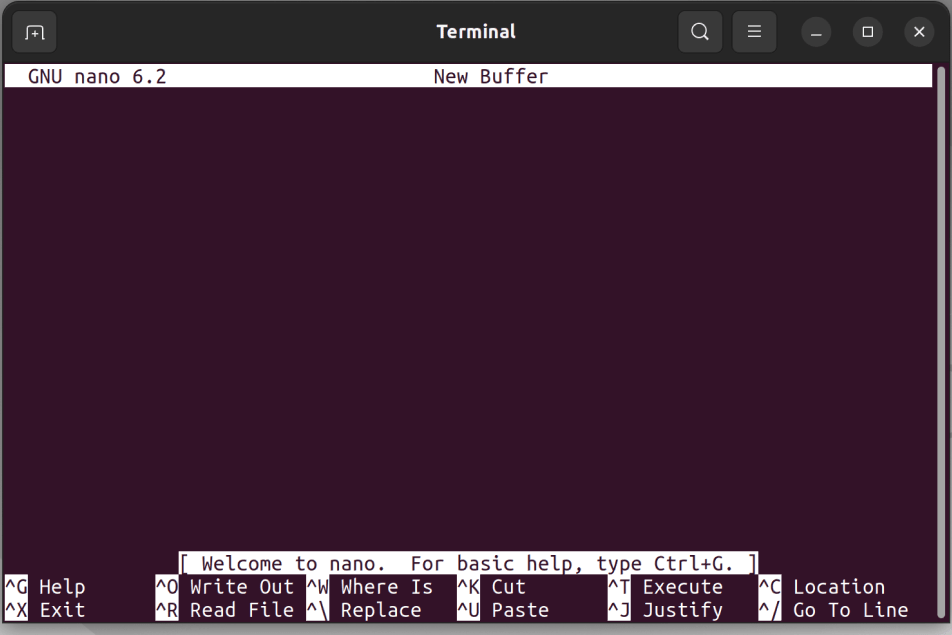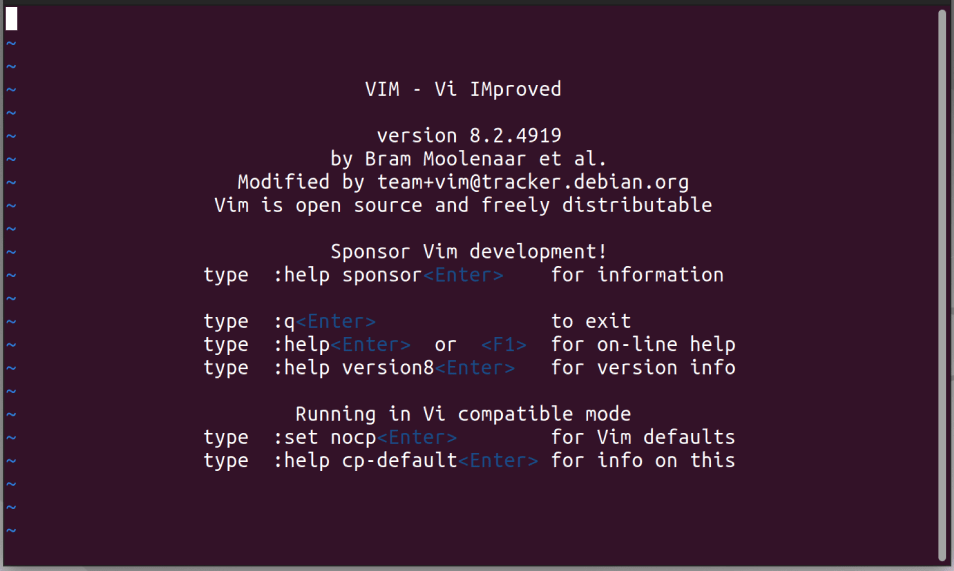Существует несколько методов создания файлов в Ubuntu как с помощью графического интерфейса, так и с помощью командной строки. Все эти методы очень просты и удобны в использовании. Возможно, вы уже использовали эти методы ранее в Ubuntu для других целей. Однако в этой статье мы покажем вам 8 различных способов создания файлов в Ubuntu.
Создание пустых файлов с помощью команды Touch
Вы можете легко создавать новые пустые файлы в Ubuntu с помощью команды Touch. С помощью команды Touch вы также можете создавать несколько файлов одновременно.
Чтобы создать пустой файл с помощью команды Touch, откройте Терминал, нажав одновременно клавиши Ctrl+Alt+T. Затем в Терминале перейдите в каталог, в котором вы хотите сохранить новый файл , с помощью команды cd, затем введите touch и имя документа:
| 1 | touch [имя_файла] |
Чтобы создать несколько файлов одновременно, используйте следующий синтаксис:
| 1 | touch [file1] [file2] |
Создание пустых файлов с помощью команды Cat
Команда Cat помогает создавать одиночные и множественные файлы, как и команда Touch. Однако, кроме создания пустого файла, вы также можете добавить текст во вновь созданный файл. С помощью команды Cat можно также просмотреть содержимое файла в Терминале, не открывая файл в другой программе.
Чтобы создать пустой файл с помощью команды cat, откройте Терминал, перейдите в нужный каталог и введите cat, затем символ > и имя файла. Ниже приведен синтаксис для создания файла:
| 1 | cat > [Имя_файла] |
Теперь отредактируйте документ и нажмите Ctrl+D, чтобы сохранить его.
Чтобы создать несколько документов, используйте следующий синтаксис:
| 1 | cat > File1 > File2 > File3 |
Однако, чтобы редактировать эти afqks, вам нужно будет редактировать и сохранять по одному файлу за раз, например:
| 1 2 | cat > File1 cat > File2 |
Чтобы просмотреть содержимое файла, введите команду в Terminal, используя следующий синтаксис:
| 1 | cat [путь/к/файлу] |
Использование шаблона файла
Самый простой способ создания документа в Ubuntu - это использование контекстного меню правой кнопки мыши. Эта опция была доступна в предыдущих релизах Ubuntu, но в Ubuntu она не включена по умолчанию. Однако, к счастью, вы можете включить эту опцию.
Откройте Терминал и введите следующую команду:
| 1 | touch ~/Templates/Empty\ Document |
Это создаст пустой документ в каталоге Templates. Теперь, когда вам понадобится создать новый пустой файл в определенной директории. Просто откройте этот каталог и щелкните правой кнопкой мыши на пустом месте. Перейдите к пункту New Document > Empty Document (Новый документ > Пустой документ).
Будет создан пустой файл в выбранной директории, вы можете открыть и редактировать этот файл.
Использование LibreOffice writer для создания документов
Вы можете использовать приложение LibreOffice writer для создания документов в Ubuntu. Ubuntu поставляется с предустановленным приложением LibreOffice writer. Чтобы запустить приложение, откройте меню Dash или нажмите клавишу Windows, затем найдите ключевое слово LibreOffice writer, набрав его в поисковой строке. Затем в результатах поиска нажмите на приложение.
Это приведет к запуску приложения. Отредактируйте документ, а затем нажмите Ctrl+S, чтобы сохранить документ.
Использование текстовых редакторов для создания документов
Как правило, текстовые редакторы используются для редактирования текста и файлов конфигураций в Ubuntu. Однако вы также можете использовать их для создания нового документа. Одними из популярных текстовых редакторов в Ubuntu являются Gedit, Emacs, Nano и Vim. Некоторые из них работают из командной строки, а некоторые - с графическим интерфейсом. Gedit - это текстовый редактор с графическим интерфейсом, Emacs - это текстовый редактор с графическим интерфейсом и командной строкой, и вы можете использовать любой из них. В то время как остальные редакторы Nano и vim являются редакторами только командной строки.
Редактор Gedit
Чтобы запустить Gedit, откройте меню Dash или нажмите клавишу Windows, затем найдите ключевое слово Gedit, набрав его в строке поиска. Затем в результатах поиска выберите пункт Текстовый редактор.
Откроется пустой документ. Отредактируйте документ, а затем нажмите кнопку Сохранить, чтобы сохранить документ.
Редактор Emacs
Чтобы создать новый документ в определенном каталоге с помощью Emacs Editor, откройте Терминал и введите команду в следующем синтаксисе:
| 1 | sudo emacs [путь/к/имени_документа] |
Если вы находитесь в том же каталоге, где находится документ, то вместо полного пути можно просто ввести имя документа.
Это создаст и откроет новый документ в редакторе. Здесь вы можете отредактировать новый документ. Затем нажмите кнопку Сохранить, чтобы сохранить документ.
Редактор Nano
Чтобы создать новый документ в определенном каталоге с помощью редактора Nano Editor, откройте Терминал и введите команду в следующем синтаксисе:
| 1 | sudo nano [путь/к/имени_документа] |
Это создаст и откроет новый документ в Терминале, отредактируйте документ, нажмите Ctrl+O для сохранения документа и Ctrl+X для закрытия Редактора.
Редактор Vim
Чтобы создать новый документ в определенном каталоге с помощью редактора Vim, откройте Терминал и введите команду в следующем синтаксисе:
| 1 | sudo vi [/путь/к/имени_файла] |
Это приведет к созданию и открытию нового файла в Терминале. Чтобы отредактировать файл, нажмите i. Чтобы сохранить и выйти из редактора, нажмите Esc, а затем введите :wq.
Заключение
Итак, в этой статье мы увидели, что существует несколько способов, с помощью которых можно создавать документы в Ubuntu. Вы можете выбрать тот, который покажется вам более удобным и простым в использовании.